Nota
L'accesso a questa pagina richiede l'autorizzazione. È possibile provare ad accedere o modificare le directory.
L'accesso a questa pagina richiede l'autorizzazione. È possibile provare a modificare le directory.
Azure DevOps Services | Azure DevOps Server 2022 - Azure DevOps Server 2019
La cronologia di un elemento di lavoro registra chi ha creato l'elemento, quali modifiche sono state apportate e i motivi alla base di tali modifiche. Queste informazioni sono essenziali per tenere traccia dell'evoluzione di un elemento nel tempo. Quando si aggiungono voci al campo della cronologia, includere informazioni dettagliate per aiutare il proprietario dell'elemento di lavoro successivo a comprendere il contesto delle modifiche e le azioni necessarie.
Note
There's no separate Discussion work item field. To query work items with comments from the Discussion area, filter on the History field. Tutto il testo immesso nella casella Discussione viene incluso automaticamente nel campo Cronologia.
Prerequisites
| Category | Requirements |
|---|---|
| Access levels | - To view and run shared queries: Project member. - To add and save a shared query: At least Basic access. |
| Permissions | Contribute permission set to Allow for the folder that you want to add a query to. By default, the Contributors group doesn't have this permission. |
Note
Users with Stakeholder access for a public project have full access to query features just like users with Basic access. Per ulteriori informazioni, vedere riferimento rapido per l'accesso degli stakeholder.
| Category | Requirements |
|---|---|
| Access levels | - To view and run shared queries: Project member. - To add and save a shared query: At least Basic access. |
| Permissions | Contribute permission set to Allow for the folder that you want to add a query to. By default, the Contributors group doesn't have this permission. |
Operatori e macro supportati
Supported operators:
- Contains Words
- non contiene parole
Search methods:
- Exact phrase: Locate an exact sequence of words.
-
Carattere jolly (
*): Usare solo alla fine di una parola o frase parziale.
Full-text search: The History field is automatically indexed for full-text search when available.
Eseguire query sulla cronologia di un elemento di lavoro
You can use the web portal or Team Explorer to view a work item's history or search for work items based on the History field. Searching the History field returns only work items with changes recorded in that field and doesn't include changes made to other fields.
Elencare gli elementi in base al contenuto del campo Cronologia
Use the query editor to include the History field in a query clause.
- Queryable content: Comments entered in the Discussion area.
- Non-queryable content: Change history entries, such as modifications to fields, aren't queryable.
- Metodi di ricerca alternativi: Per cercare parole nei campi di Discussione, Descrizioneo altri campi di testo arricchito, usa la ricerca di elementi di lavoro.
- Filtrare in base alla data di modifica: Filtrare gli elementi di lavoro in base alla data in cui sono stati modificati o specificare un determinato periodo di tempo.
Filter for
Includere queste clausole di query
Elementi il cui campo Cronologia contiene la parola "riproducibile"
History Contains Words reproducible
Elementi il cui campo Cronologia non contiene la parola "beta"
History Does Not Contain Words beta
Elementi che contengono la frase "tracce dello stack" e sono stati chiusi ma riattivati
History Contains Words stack traces
And State Was Ever Closed
And State <> Closed
Elementi chiusi entro un intervallo di tempo specificato
State = Done
And Closed Date > 7/1/2015
And Closed Date <= 7/21/2015
Elementi con cui ho un'associazione
History Contains Words MyName
Or Assigned To Was Ever _ @Me
Suggerimenti per l'uso dell'editor di query
Limitare l'ambito della query in base all'intervallo di date: Restringere l'intervallo di date per migliorare le prestazioni e restituire solo i risultati pertinenti.
Usare parole o frasi complete:
- Enter full words or exact phrases from the History field.
- La ricerca con parole parziali non restituisce elementi di lavoro. For example:
- Cercando "comportamento riproducibile", si trova l'elemento.
- La ricerca di "repro" non lo trova.
- Usare caratteri jolly alla fine di parole o frasi, ad esempio
repro*.
Sii consapevole delle parole "stop":
- L'editor di query ignora le parole comuni.
- Per ulteriori informazioni, vedere Configurare e gestire parole ed elenchi di esclusione per Full-Text Ricerca.
Esegui e convalida la query:
- Selezionare
 o
o  nella barra degli strumenti dell'editor di query.
nella barra degli strumenti dell'editor di query. - Verificare che la query restituisca i risultati previsti.
- Se mancano risultati, modificare i termini di ricerca ed eseguire di nuovo la query.
- Selezionare
Visualizzare la cronologia degli elementi di lavoro
An entry gets made to the History field each time a work item is saved. To view the history of changes, open an existing work item, and then select History![]() , or for some work item types (WITs), select Details.
, or for some work item types (WITs), select Details.
I dettagli della cronologia visualizzati dipendono dalla piattaforma, dalla versione e dal client.

Il diagramma della cronologia delle modifiche di stato viene visualizzato per primo. To see the entire history of state changes, select Show all.
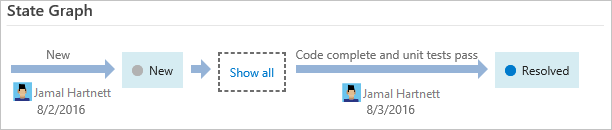
Selezionare una voce nel riquadro sinistro e visualizzare i dettagli delle modifiche apportate.
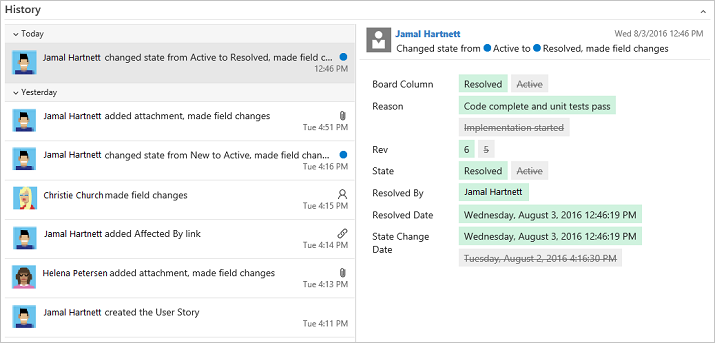
Filtrare la visualizzazione della cronologia
The History tab is designed to track all changes made to a work item to support full traceability. La lunga cronologia delle revisioni può rendere difficile comprendere quando si verificano modifiche in campi specifici. Per trovare rapidamente le revisioni apportate a un campo specifico o da persone specifiche, filtrare la cronologia.
Note
The Toggle filter feature requires the New Boards Hub feature, which is enabled by default. Per altre informazioni, vedere Gestire o abilitare le funzionalità.
To review updates by specific people, select their names from the Updated by menu.
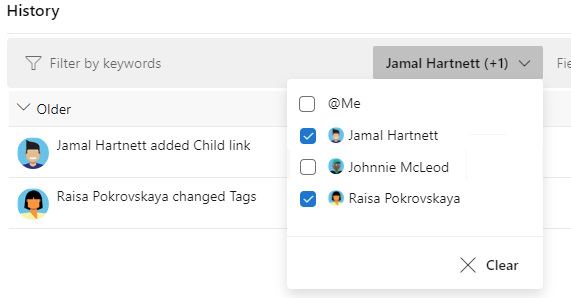
To review updates made to one or more fields, select the fields from the Fields menu.
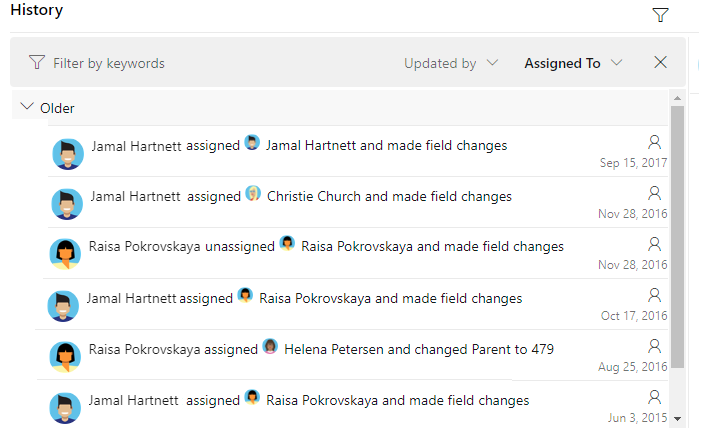
Campi che supportano la cronologia, il controllo e il rilevamento delle revisioni
È possibile usare i campi seguenti per filtrare le query e creare report. Molti di questi campi vengono popolati con informazioni man mano che un elemento di lavoro avanza da uno stato all'altro. Gli altri campi vengono aggiornati quando l'elemento di lavoro viene modificato. Alcuni campi non vengono visualizzati nel modulo dell'elemento di lavoro, ma vengono tracciati per i tipi di elementi di lavoro (WIT) elencati.
Field name
Description
tipo di elemento di lavoro
Changed By
Nome del membro del team che ha modificato l'elemento di lavoro più di recente.
Reference name=System.ChangedBy, Data type=String
All
Change Date
Data e ora di modifica di un elemento di lavoro.
Reference name=System.ChangedDate, Data type=DateTime
All
Closed Date 1
Data e ora di chiusura di un elemento di lavoro.
Reference name=Microsoft.VSTS.Common.ClosedDate, Data type=DateTime
All
Created Date
Data e ora di creazione di un elemento di lavoro.
Reference name=System.CreatedDate, Data type=DateTime
All
History
Record delle modifiche apportate all'elemento di lavoro dopo la creazione. Ogni volta che l'elemento di lavoro viene aggiornato, le informazioni vengono aggiunte alla cronologia, che specifica la data della modifica, chi ha apportato le modifiche e quali campi sono stati modificati.
Note
History field queries return work items whose Discussion comments or Description fields contain words that match the keywords entered. Non è possibile usare il campo Cronologia per eseguire query sulle modifiche apportate ad altri campi.
Non è possibile aggiungere testo formattato al campo della cronologia. Dopo aver salvato l'elemento di lavoro, non è possibile modificare la cronologia.
Il History campo, insieme ai Descriptioncampi , Steps to Reproe Title , viene indicizzato automaticamente per la ricerca full-text come descritto in Campi di query, operatori e macro.
Reference name=System.History, Data type=History
All
Resolved Date 1
Data e ora di spostamento dell'elemento di lavoro in uno stato risolto.
Reference name=Microsoft.VSTS.Common.ResolvedDate, Data type=DateTime
Bug (Agile, CMMI)
Rev
Numero assegnato alla revisione cronologica di un elemento di lavoro.
Note
Un limite di revisione dell'elemento di lavoro di 10.000 è attivo per gli aggiornamenti eseguiti tramite l'API REST per Azure DevOps Services. Questo limite limita gli aggiornamenti dall'API REST, ma gli aggiornamenti dal portale Web non sono interessati.
Reference name=System.Rev, Data type=Integer
All
Revised Date
Data e ora in cui un elemento di lavoro è stato rivisto o modificato.
Reference name=System.RevisedDate, Data type=DateTime
Parametro condiviso, passaggio condiviso, caso di test
Data di modifica dello stato
Data e ora di modifica del valore del campo Stato.
Reference name=Microsoft.VSTS.Common.StateChangeDate, Data type=DateTime
All
Tiene traccia di altre operazioni eseguite durante la modifica di un gruppo di test, ad esempio l'aggiunta di test a un gruppo di test o la modifica delle configurazioni. Questo campo può essere visualizzato tramite la scheda Cronologia o tramite una query separata. È disponibile una visualizzazione cronologia consolidata, incluse le modifiche apportate ai campi degli elementi di lavoro e le modifiche risultanti da artefatti correlati, ad esempio punti di test e configurazioni.
Reference name=Microsoft.VSTS.TCM.TestSuiteAudit, Data type=PlainText
Test Suite
Campo gestito dal sistema (non modificabile) che viene incrementato con le modifiche apportate a un elemento di lavoro.
Reference name=System.Watermark, Data type=Integer
All
Table notes
1 These fields must be included in the WORKFLOW section of the WIT definition. Ad esempio, la sintassi seguente viene inclusa all'interno della definizione durante la FIELDS transizione a uno stato risolto:
<FIELD refname="Microsoft.VSTS.Common.ResolvedDate">
<SERVERDEFAULT from="clock" />
</FIELD>
Related content
- Usare l'editor di query
- Campi, Operatori e Macro di Query
- Interrogazione per iterazione corrente o data
REST API
Per interagire a livello di codice con le query, vedere una delle risorse dell'API REST seguenti:


